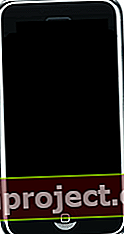Спробували все, щоб ваш iPhone, iPad або iPod знову працювали без результатів? Якщо ваш пристрій застряг на порожньому екрані, логотип Apple, не працює або навіть здається замурованим, використання режиму DFU може бути вашим останнім варіантом DYI.
DFU (оновлення мікропрограми пристрою) не завантажує операційну систему безпосередньо з вашого пристрою, а натомість дозволяє взаємодіяти з пристроєм за допомогою iTunes або Finder. З цієї причини режим DFU дозволяє відновити всі пристрої, навіть коли iOS або iPadOS не завантажуються на самому пристрої.
Ось чому режим DFU є чудовою останньою зупинкою для непрацюючих або несправних iPhone, iPad та iPod.
Але будьте обережні!
Використання режиму DFU повністю стирає ваш пристрій, а це означає, що ви втратите всі дані свого пристрою. Тож якщо у вас немає резервної копії, зробленої через iCloud, iTunes або Finder, вам не пощастило. Ви не можете відновити свої дані після запуску режиму DFU.
Отже, якщо ви ще не пробували режим відновлення, рекомендуємо виконати його спочатку перед спробуванням DFU.
Як виконати відновлення DFU на вашому iPhone, iPad або iPod touch
- Перевірте наявність оновлень iTunes або Finder (за допомогою оновлень macOS)
- Резервну копію телефону та збереження даних, якщо це можливо
- Якщо iTunes на вашому комп’ютері вже відкрито, закрийте його
- Увімкніть пристрій
- Підключіть пристрій до комп’ютера
- Після підключення відкрийте iTunes або Finder
DFU для моделей iPhone 8 і вище та iPad без кнопки додому (використовуйте Face ID)
-
- Для iPhone 8+ та iPad без кнопки додому: натисніть кнопку збільшення гучності , а потім негайно натисніть кнопку зменшення гучності і, нарешті, натисніть і утримуйте кнопку Side / Top, доки дисплей iPhone або iPad не почне чорніти
- Як тільки екран почне чорним, відпустіть кнопку Side / Top
 Ви перебуваєте в режимі DFU, якщо екран повністю чорний
Ви перебуваєте в режимі DFU, якщо екран повністю чорний - Негайно натисніть кнопку Side / Top та кнопку зменшення гучності протягом 5 секунд
- Через 5 секунд, відпустіть тільки кнопку Side / Top і продовжити натисканням Volume Down кнопки
- Зачекайте, поки ваш комп’ютер розпізнає ваш iPhone або iPad, щоб iTunes / Finder розпізнав ваш пристрій у режимі DFU
- Переконайтеся, що екран залишається чорним - якщо ні, повторіть кроки ще раз. Ваш пристрій не перебуває в режимі DFU
- Якщо ви успішно увійшли в режим DFU на своєму пристрої, ви побачите повідомлення про те, що „ iTunes / Finder виявив iPhone у режимі відновлення. Ви повинні відновити цей iPhone, перш ніж його можна буде використовувати з iTunes / Finder . "
- Натисніть OK
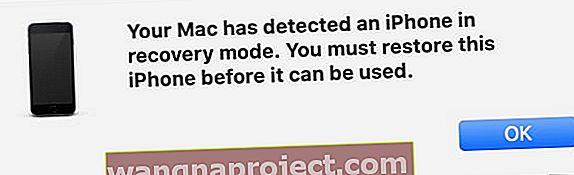 Екран вашого iPhone повинен бути абсолютно порожнім, коли з’явиться це попередження.
Екран вашого iPhone повинен бути абсолютно порожнім, коли з’явиться це попередження. - Якщо ви не бачите цього повідомлення, повторіть ці кроки
- Якщо на вашому пристрої відображається щось інше, крім чорного екрану, ви не перебуваєте в режимі DFU. Пройдіть ще раз ці кроки
DFU для iPhone 7 та старіших версій, iPod touch та iPad з кнопкою додому
-
- Відкрийте iTunes / Finder на своєму комп’ютері
- Підключіть свій комп’ютер до iDevice
- Натисніть та утримуйте кнопку живлення протягом 3 секунд
- Продовжуйте утримувати кнопку живлення, а тепер натисніть і утримуйте кнопку головного
- Для моделей iPhone 7 утримуйте кнопку зменшення гучності протягом 10 секунд
- Екран пристрою повинен залишатися порожнім / чорним протягом цього процесу. Якщо ви бачите повідомлення «Підключитися до iTunes / Finder», ваш iPhone перебуває в режимі відновлення. Перезапустіть процес
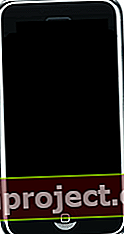
- Відпустіть кнопку живлення, але продовжуйте утримувати кнопку додому протягом 5 секунд
- Для моделей iPhone 7 продовжуйте утримувати кнопку зменшення гучності протягом 5 секунд
- Знову ж таки, якщо на вашому телефоні відображається екран «Підключіть до iTunes / Finder», ви занадто довго утримували і вам потрібно повторити ці дії
- Якщо екран вашого пристрою залишається порожнім / чорним, у iTunes / Finder з’являється діалогове вікно із повідомленням, що він « виявив iPhone у режимі відновлення. Ви повинні відновити цей iPhone, перш ніж його можна буде використовувати з iTunes / Finder. "
- Натисніть OK

- Виконайте вказівки на екрані для відновлення пристрою
- Якщо ваш iDevice відображає БУДЬ-ЯКІ ІНШІ повідомлення, логотипи Apple або не відображає чорний або порожній екран, це означає, що iDevice не перебуває в режимі DFU. Повторіть кроки
Повторно підключіть резервну копію до пристрою
Якщо DFU пройшов успішно, тепер ви можете повернутися до резервної копії iCloud або iTunes / Finder, щоб відновити дані. Або ви можете встановити його як новий. Твій вибір!

 Ви перебуваєте в режимі DFU, якщо екран повністю чорний
Ви перебуваєте в режимі DFU, якщо екран повністю чорний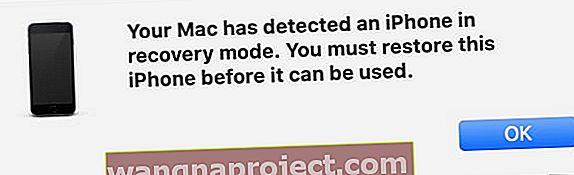 Екран вашого iPhone повинен бути абсолютно порожнім, коли з’явиться це попередження.
Екран вашого iPhone повинен бути абсолютно порожнім, коли з’явиться це попередження.